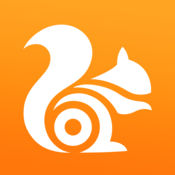《谷歌浏览器》清除缓存数据方法
- 来源:互联网
- 作者:未知
- 编辑:谷子
用户可以打开清除浏览数据的对话框,选择要清除的时间范围并勾选“缓存的图像和文件”选项后点击“清除数据”即可;也可以通过浏览器右上角的菜单图标进入“设置”,在“隐私和安全”下点击“清除浏览数据”,进行类似的操作来清理缓存。此外,用户还可以通过开发者工具或安装扩展程序来更精细地管理缓存。
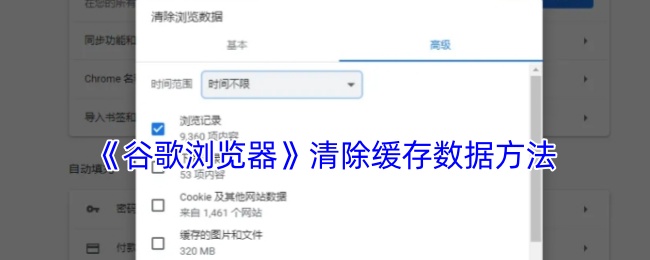
谷歌浏览器怎么清理缓存?
1、在谷歌浏览器主页的右上角,找到并点击由三个垂直点组成的图标(更多操作菜单)。
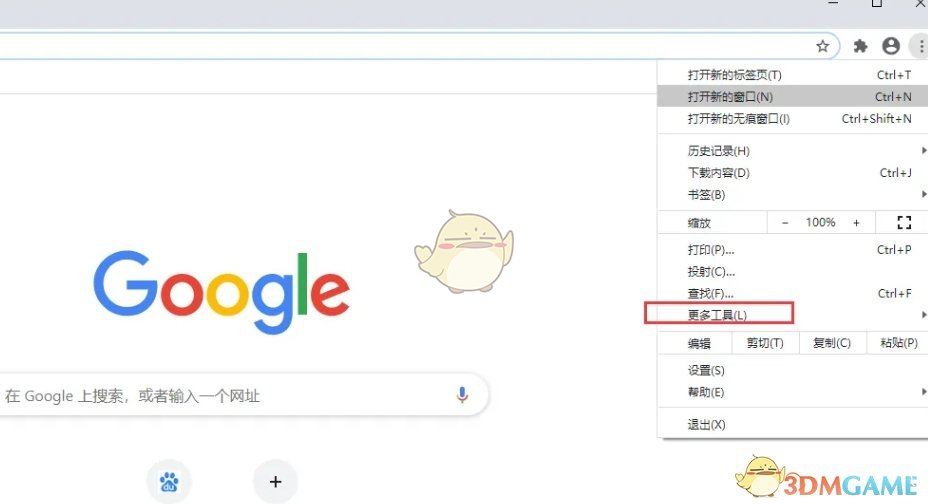
2、在下拉菜单中,找到并点击“更多工具”选项。
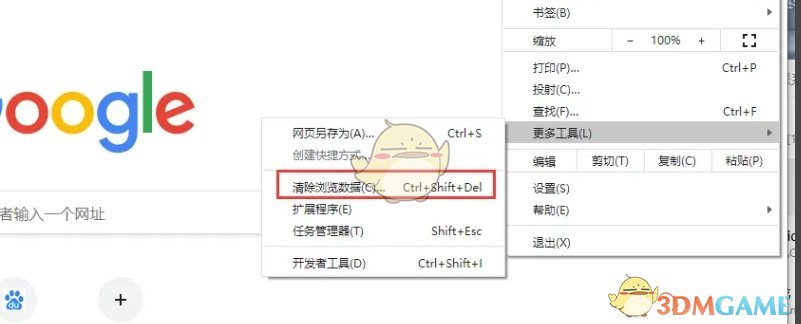
3、在“更多工具”子菜单中,选择“清除浏览数据”选项。
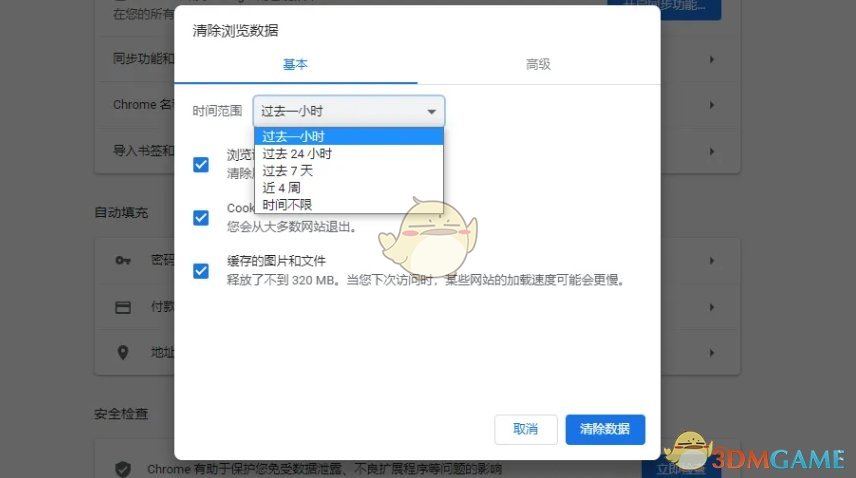
4、在弹出的“清除浏览数据”对话框中,您可以选择要清除的时间范围,如“过去一小时”、“今天”、“过去四周”或“全部时间”。
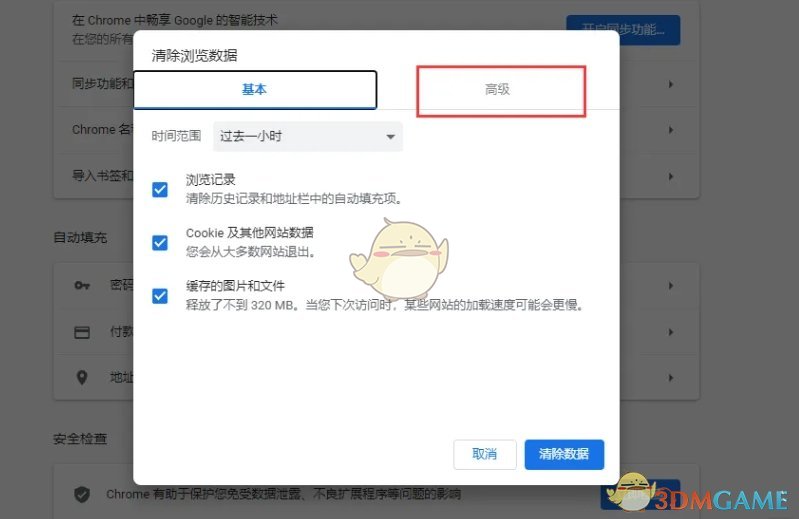
5、在“基本”选项卡下,确保已勾选“缓存的图像和文件”选项。如果您希望进行更深入的清理,可以点击“基本”选项卡右侧的“高级”选项卡,以选择更多数据类型进行清除,如浏览历史记录、Cookies及其他网站数据等。完成选择后,点击“清除数据”按钮以执行缓存清除操作。
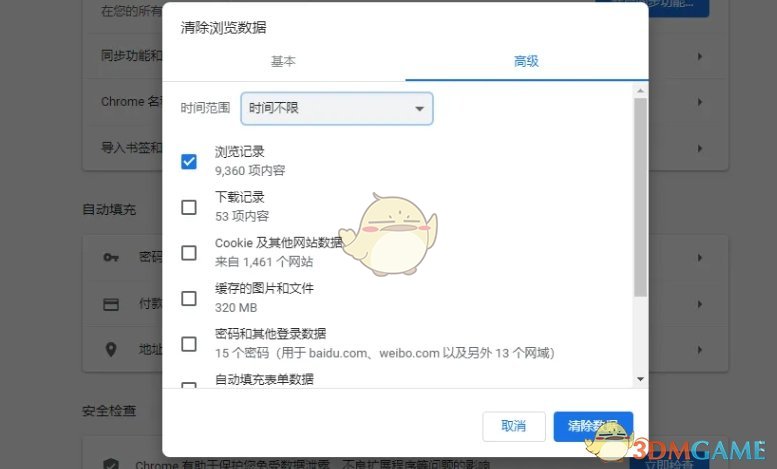
以上就是小编带来的谷歌浏览器怎么清理缓存?清除缓存数据方法,更多相关资讯教程,请关注3DM手游网。
本文内容来源于互联网,如有侵权请联系删除。

-
《漫威终极逆转》评测:每局三分钟,随机又公平
手游评测 |廉颇
-
《逆水寒》手游2.0新赛年评测:国风朋克来袭
手游评测 |廉颇